'>

Ако наставите да добијате Грешка 12: Графички уређај се срушио док свира Монстер Хунтер Ворлд , сигурно нисте сами. Иако ово може бити прилично иритантно, већину времена то је само проблем са возачем који се прилично лако може поправити ...
Исправци за ерр12: Грешка графичког уређаја срушила се
- Ажурирајте графички управљачки програм (готово увек решава проблем)
- Вратите графички управљачки програм
Поправка 1: Ажурирајте графички управљачки програм (готово увек решава проблем)
Можда је један од најчешћих узрока грешке при паду овог графичког уређаја оштећени или застарели управљачки програм за графику на рачунару. Дакле, требали бисте ажурирати своју графику управљачки програм да види да ли решава ваш проблем. Ако немате времена, стрпљења или вештине да ручно ажурирате управљачки програм, можете то да урадите аутоматски помоћу Дривер Еаси .
Дривер Еаси ће аутоматски препознати ваш систем и пронаћи одговарајуће управљачке програме за њега. Не морате тачно да знате на ком систему је покренут рачунар, не треба да вас мучи погрешан управљачки програм који бисте преузимали и не морате да бринете да ли ћете погрешити приликом инсталирања. Дривер Еаси то све решава.
Можете аутоматски ажурирати управљачке програме помоћу било ког од њих БЕСПЛАТНО или Про верзија од Дривер Еаси. Али са верзијом Про потребна су само 2 корака (и добијате пуну подршку и 30-дневну гаранцију поврата новца):
1) Преузимање и инсталирајте Дривер Еаси.
2) Покрените Дривер Еаси и кликните на дугме Сцан Нов. Дривер Еаси ће затим скенирати ваш рачунар и открити све управљачке програме.
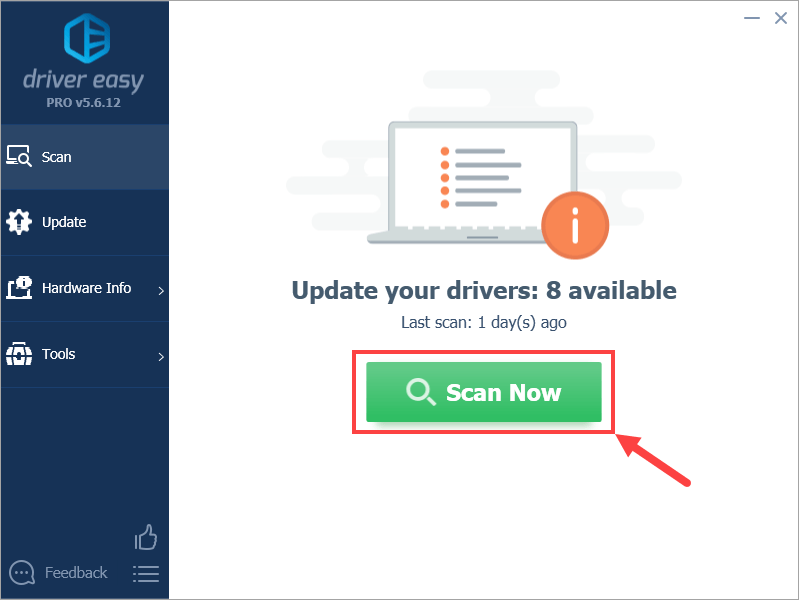
3) Кликните Ажурирај све за аутоматско преузимање и инсталирање исправне верзије свих управљачких програма који недостају или су застарели на вашем систему (за то је потребан Про верзија - од вас ће бити затражено да извршите надоградњу када кликнете на Ажурирај све).
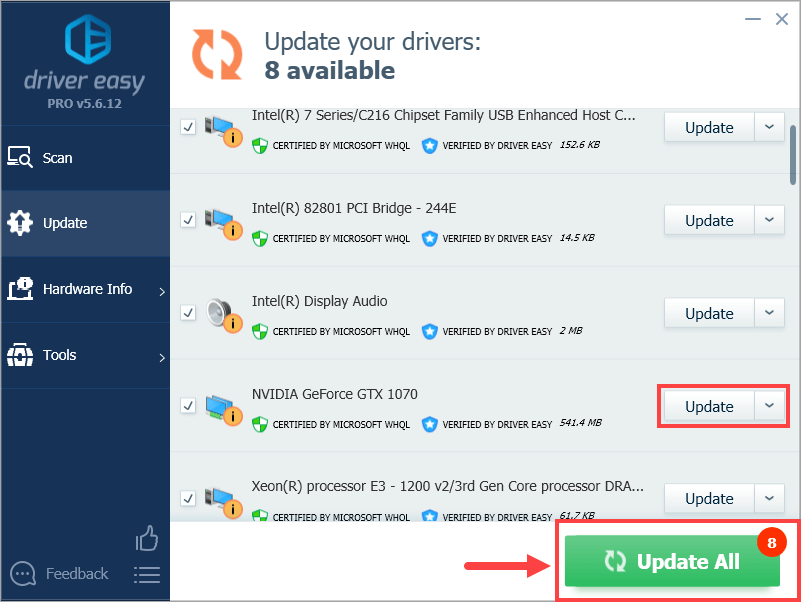
4) Поново покрените рачунар да би промене ступиле на снагу.
5) Започните другу игру у Монстер Хунтер Ворлд-у да бисте видели да ли падови нестају. Ако је одговор да, честитамо и уживајте у игри! Али ако се проблем настави, не брините. Постоји још неколико исправки које треба да испробате.
Решење 2: Вратите графички управљачки програм
Неки корисници такође пријављују да је најновији графички управљачки програм кривац за грешку 12: проблем с падом графичке картице. Ако сте недавно ажурирали управљачки програм за графику, а проблем се јавља накнадно, вероватно је крив најновији управљачки програм. Тако да можете да га вратите уназад да бисте видели да ли ће решити проблем.
Ево како се то ради:
1) На тастатури притисните тастер са Виндовс логотипом и Р. истовремено, па укуцајте девмгмт.мсц и притисните Ентер .
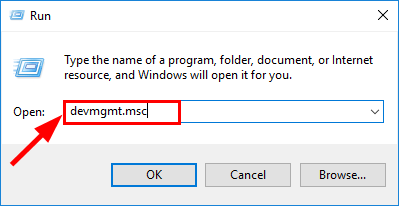
2) Двапут кликните на Дисплаи адаптери (ака. Графичка картица , Видео картица ). Затим двапут кликните на своју графичку картицу .
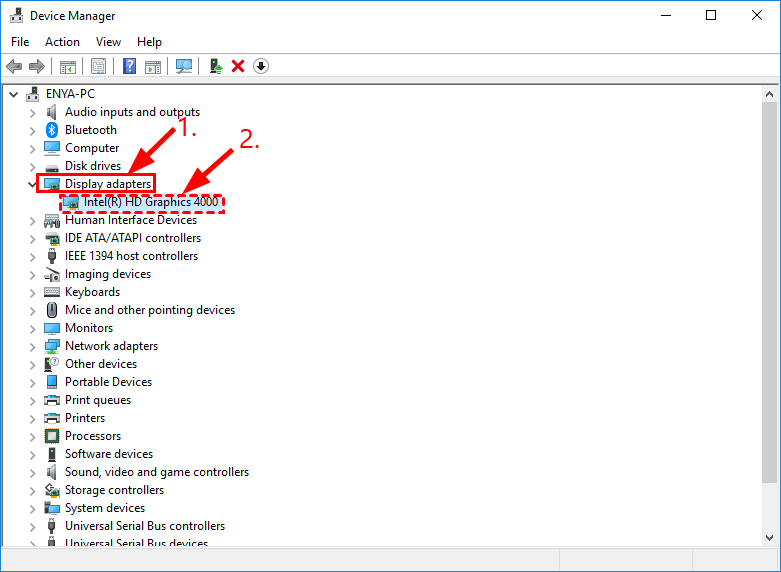
3) Кликните на Возач таб> Врати возач > ок .
4) Кликните да једном затражено да потврди враћање возача.
5) Поново покрените рачунар, а затим поново играјте игру и погледајте да ли је грешка у Монстер Хунтер Ворлд решена.
До сада, да ли сте успешно решили проблем ерр12: графички уређај се срушио у проблему Монстер Хунтер Ворлд? Имате ли питања, идеја или предлога за овај пост? Ако то учините, јавите ми у коментарима. Хвала за читање!
Истакнута слика аутора Флориан Оливо на Унспласх






